MTS Trimmer: Program Gratis dan Dapat Diunduh untuk PC dan Mac
MTS atau M2TS adalah ekstensi file untuk AVCHD, kependekan dari Advanced Video Coding High Definition. Itu didirikan dan diproduksi oleh Panasonic dan Sony, populer di kalangan camcorder. Di sisi lain, ini biasanya digunakan untuk perekaman video profesional, mengingat kualitasnya yang mengesankan.
Tetapi karena kualitasnya, itu memakan terlalu banyak ruang di memori Anda. Menonton film atau merekam video bisa merepotkan, terutama saat menggunakan ruang disk yang rendah. Anda dapat memotong file MTS dengan menghapus bagian video yang tidak perlu untuk mengurangi ukuran file. Jika ini menggelitik minat Anda, pelajari lebih lanjut tentang memotong video, di sini kami akan mengulas yang terbaik dan pemotong MTS gratis program.
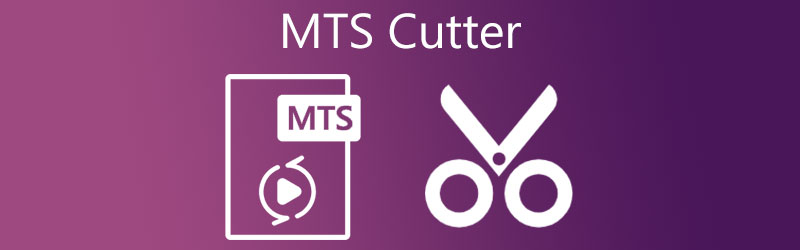
- Bagian 1. Pemotong Video MTS Gratis
- Bagian 2. Pemotong Video MTS Paling Profesional
- Bagian 3. FAQ tentang Pemotong Video
Bagian 1. Pemotong Video MTS Gratis
1. VLC
Selain sebagai pemutar media, VLC juga merupakan alat yang sangat baik untuk mengedit video, terutama ketika Anda perlu memotong klip video sederhana. Bagian terbaiknya adalah ini adalah program yang benar-benar gratis dan menawarkan kompatibilitas ke semua sistem operasi utama untuk pengalaman pengguna yang luar biasa. Alat ini dapat membantu Anda memotong, memotong, memutar, dan mengonversi video ke format yang Anda inginkan. Ikuti langkah-langkah di bawah ini jika Anda memilih untuk menggunakan pemotong video MTS ini untuk tugas pemotongan video Anda.
Langkah 1. Unduh dan instal pemutar media VLC di perangkat Anda dan buka.
Langkah 2. Impor video MTS yang ingin Anda potong dan buka opsi untuk memotong dengan masuk ke Lihat > Kontrol Lanjut. Anda akan melihat serangkaian fungsi baru di bawah penampil.
LANGKAH 3. Sekarang, putar videonya. Kemudian, tekan Merekam tombol pada bagian di mana Anda ingin memulai pemotongan.
LANGKAH 4. Akhirnya, tekan Berhenti sebentar sekali Playhead mencapai titik di mana Anda ingin mengakhiri pemotongan. Anda dapat menemukan video di Video folder milikmu File Explorer.
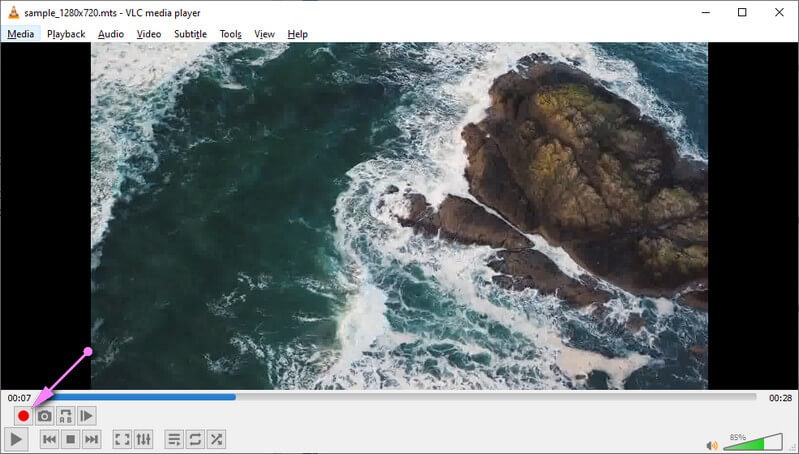
2. Pemutar Waktu Cepat
Pemotongan atau pemangkasan video juga dapat dilakukan dengan cepat dengan QuickTime Player. Ini dibuat secara eksplisit untuk Macintosh. Selain itu, ini terintegrasi dengan komputer Mac, jadi kami menganggapnya sebagai pemotong MTS yang dapat diunduh secara gratis. Alat ini menggunakan bilah geser untuk memilih bagian tertentu dari video yang perlu Anda potong. Selain itu, ini memungkinkan Anda untuk menyimpan video ke dalam beberapa resolusi yang mendukung hingga 1080p. Di sisi lain, berikut adalah pedoman untuk menggunakan alat tersebut.
Langkah 1. Cari QuickTime Player di komputer Mac Anda dan luncurkan.
Langkah 2. Setelah program berjalan, klik tombol Mengajukan pilihan dan pilih Membuka file dari menu untuk memilih video MTS yang Anda inginkan untuk dipotong.
LANGKAH 3. Sekarang, pilih Edit dari menu dan pilih Memangkas. Kemudian Anda dapat menyesuaikan bilah trek awal dan akhir untuk memotong hanya bagian yang Anda inginkan dari rekaman atau video.
LANGKAH 4. Tekan Memangkas tombol sesudahnya dan ekspor video yang dipangkas.
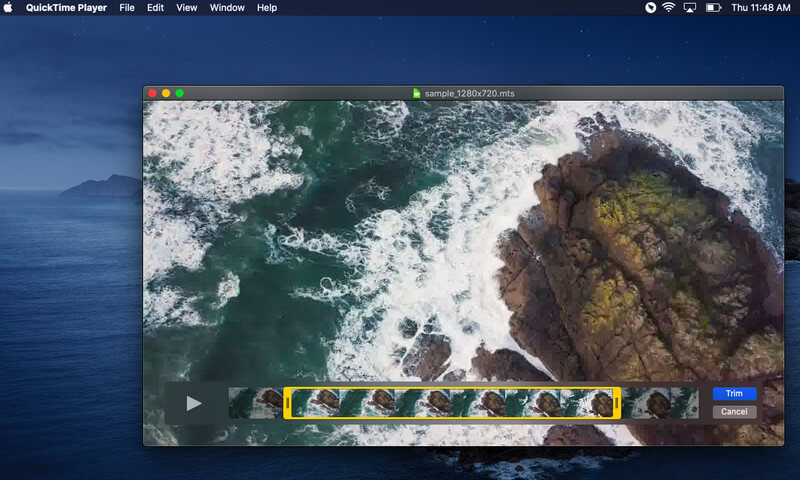
3. Klide
Clideo, sebagai alat online, mungkin merupakan alat yang nyaman bagi banyak orang. Anda tidak perlu menginstal program tambahan, dan Anda dapat mengedit dan memotong video secara gratis. Ada juga penanda untuk mengisolasi bagian video yang ingin disimpan atau dihapus dengan cepat. Temukan lebih banyak tentang program ini dengan membaca cara mengoperasikan pemotong video MTS ini secara online.
Langkah 1. Buka browser yang tersedia di komputer Anda, kunjungi situs Clideo dan pilih Potong Video pilihan dari alat.
Langkah 2. Klik Pilih File atau unggah video MTS dari Dropbox atau Drive dengan mengeklik tombol tarik-turun.
LANGKAH 3. Setelah mengimpor video MTS pilihan Anda, pilih bagian video yang ingin Anda simpan atau hapus.
LANGKAH 4. Sekarang, tit the Ekspor untuk menyimpan file dan mengunduhnya ke drive lokal Anda.
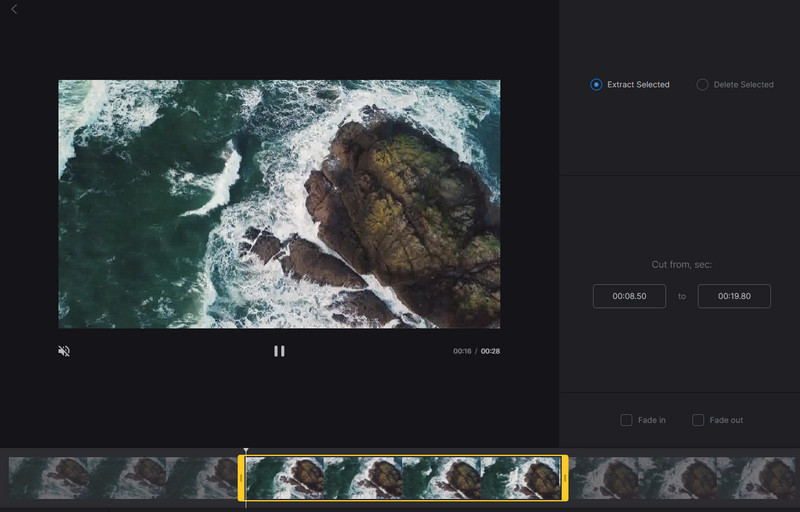
4. Konversi
Alat pemotong MTS online lain yang dapat Anda gunakan adalah Aconvert. Itu tidak memerlukan pendaftaran untuk memanfaatkan layanan sepenuhnya. Ini memungkinkan Anda untuk memotong bagian yang tidak diinginkan dari rekaman video. Selain itu, Anda dapat menggabungkan, memutar, memotong, dan mengonversi file video dengan alat ini. Di bawah ini adalah instruksi tentang cara memotong video menggunakan program ini.
Langkah 1. Cukup luncurkan Aconvert dan buka Video bagian di menu sebelah kiri.
Langkah 2. Di menu atas, klik pada Memotong pilihan. Lalu klik Pilih File untuk memuat video MTS.
LANGKAH 3. Selanjutnya, atur posisi awal dan durasi sesuai kebutuhan Anda.
LANGKAH 4. Setelah itu, tekan tombol Kirimkan tombol untuk mulai memproses video. Anda dapat mengunduh video yang dipangkas dari hasil keluaran di bagian bawah halaman.
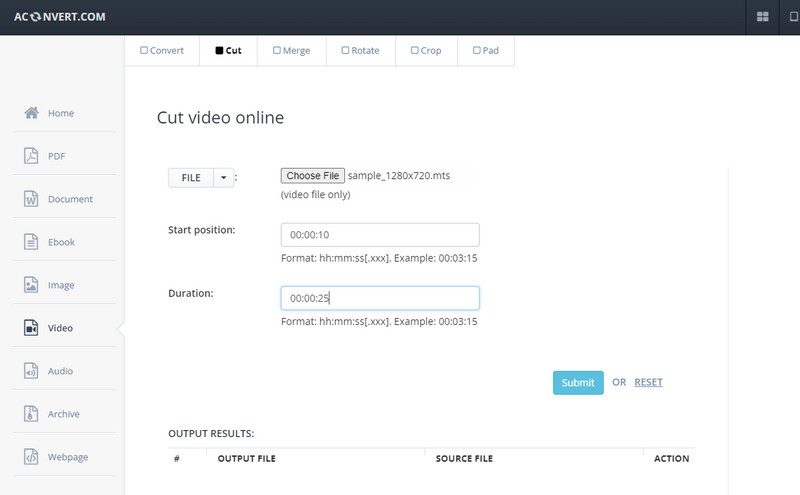
Bagian 2. Pemotong Video MTS Paling Profesional
Pengonversi Video Vidmore adalah aplikasi profesional dan teratas untuk mengedit video. Ini memiliki hampir semua fitur untuk menghasilkan video berkualitas untuk berbagai keperluan. Alat ini dapat membagi video MTS menjadi segmen video yang Anda inginkan. Selain itu, Anda dapat memilih untuk memotong bagian yang tidak relevan dari video MTS Anda tanpa mengurangi kualitasnya. Untuk pemotongan yang tepat, Anda dapat memasukkan durasi waktu yang tepat.
Fitur lain yang dinanti-nantikan adalah konverternya. Dengan itu, Anda dapat mengubah video MTS Anda ke format video apa pun. Jadi, jika Anda ingin memutar video MTS di pemutar lain dan perangkat Anda tidak mendukung formatnya, konverter adalah solusi sempurna untuk itu. Tanpa diskusi lebih lanjut, periksa langkah-langkah di bawah ini untuk mempelajari cara menggunakan pemangkas MTS yang fantastis ini.
Langkah 1. Jalankan Pemangkas Video MTS
Pertama, unduh program dengan mendapatkan penginstal yang sesuai untuk OS komputer Anda. Cukup pilih salah satu dari Download Gratis tombol yang disediakan. Instal dan luncurkan program.
Langkah 2. Muat video MTS
Tekan Plus simbol untuk memuat video MTS yang perlu Anda potong. Cara lain untuk mengunggah video pilihan Anda adalah dengan menggunakan fitur drag and drop dari program.
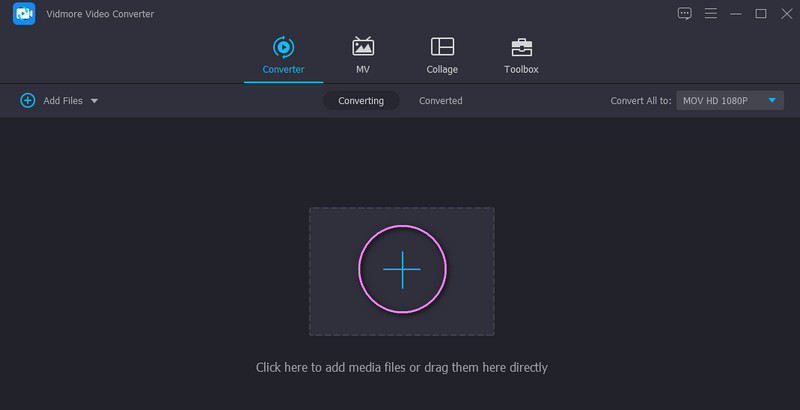
Langkah 3. Potong video MTS
Klik tombol Potong dari gambar mini video, dan Anda akan tiba di antarmuka pengeditan. Anda dapat memindahkan pegangan atau memasukkan durasi waktu untuk memotong. Jika mau, Anda juga bisa mengklik Pemisahan Cepat tombol di panel sisi kiri untuk membagi video menjadi beberapa segmen. Klik Menyimpan untuk menerapkan perubahan.
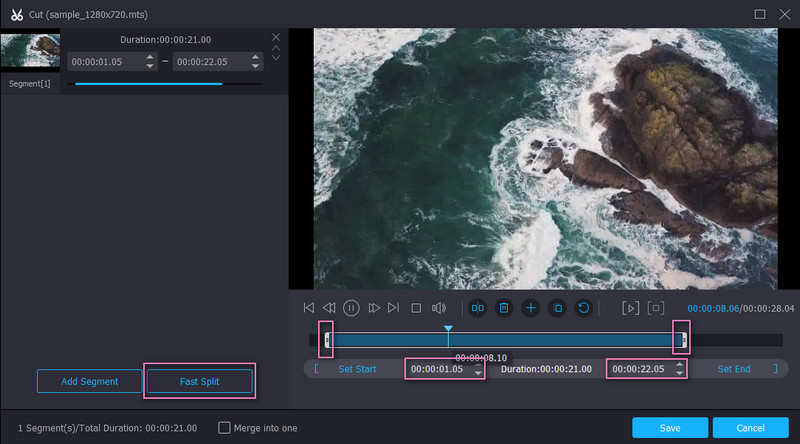
Langkah 4. Simpan MTS yang telah dipotong
Setelah selesai, Anda dapat menyimpan versi final video. Untuk melakukannya, pilih format yang sesuai untuk video dengan membuka Profil Tidak bisa. Anda dapat menyimpan format yang sama atau mengubahnya ke format lain. Kemudian, tekan Konversi Semua tombol untuk memproses file. Anda akan menerima output video dari folder setelah selesai.
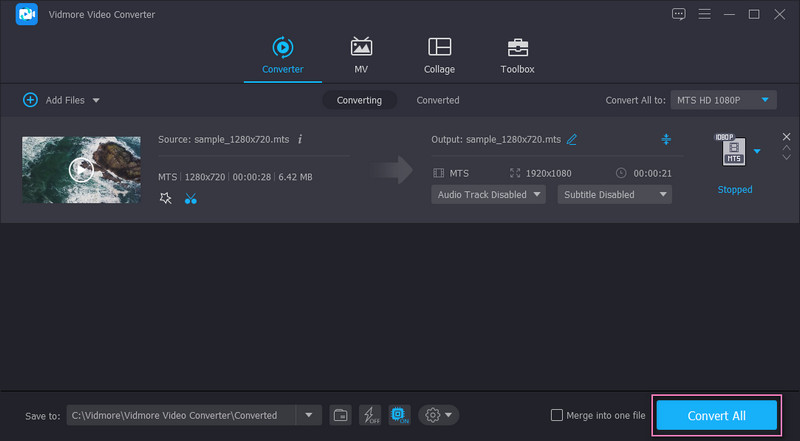
Bagian 3. FAQ tentang Pemotong MTS
Apa itu file video MTS?
File video MTS dirancang terutama untuk perekaman kamera digital dan pemutaran video definisi tinggi. Itu didirikan dan diproduksi oleh Panasonic dan Sony Corporation.
Apakah MTS lebih baik dari MP4?
MTS tidak diragukan lagi adalah raja dalam hal kualitas video. Satu-satunya downside adalah bahwa ia memakan lebih banyak ruang memori, tidak seperti MP4 yang lebih kecil dalam ukuran file karena sifatnya yang terkompresi. Selain itu, Anda dapat berharap bahwa MP4 dapat diputar di sebagian besar pemutar media dan platform.
Bagaimana cara menggabungkan file MTS?
Untuk menggabungkan beberapa file video MTS, Vidmore Video Converter dapat sangat membantu. Cukup unggah semua video MTS Anda dan beri tanda centang pada opsi Gabungkan ke dalam satu file untuk mengaktifkan opsi ini. Setelah itu, Anda akan menerima output dengan semua video digabungkan menjadi satu file.
Kesimpulan
Semua pemotong MTS gratis alat yang disebutkan dalam konten ini dapat membantu Anda memangkas video MTS. Terlebih lagi, Anda dapat menyelesaikan pemotongan video dengan freeware, online, dan alat desktop. Untuk memilih yang terbaik, Vidmore Video Converter adalah alat yang direkomendasikan. Itu dikemas dengan fitur berharga yang dapat Anda gunakan untuk kebutuhan Anda saat ini dan masa depan.
Kiat Video
-
Solusi MTS/M2TS
-
Pemotong Video


